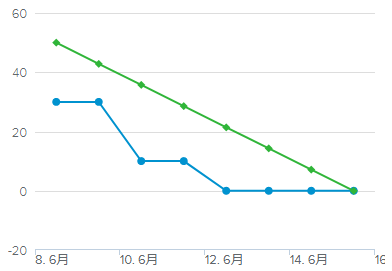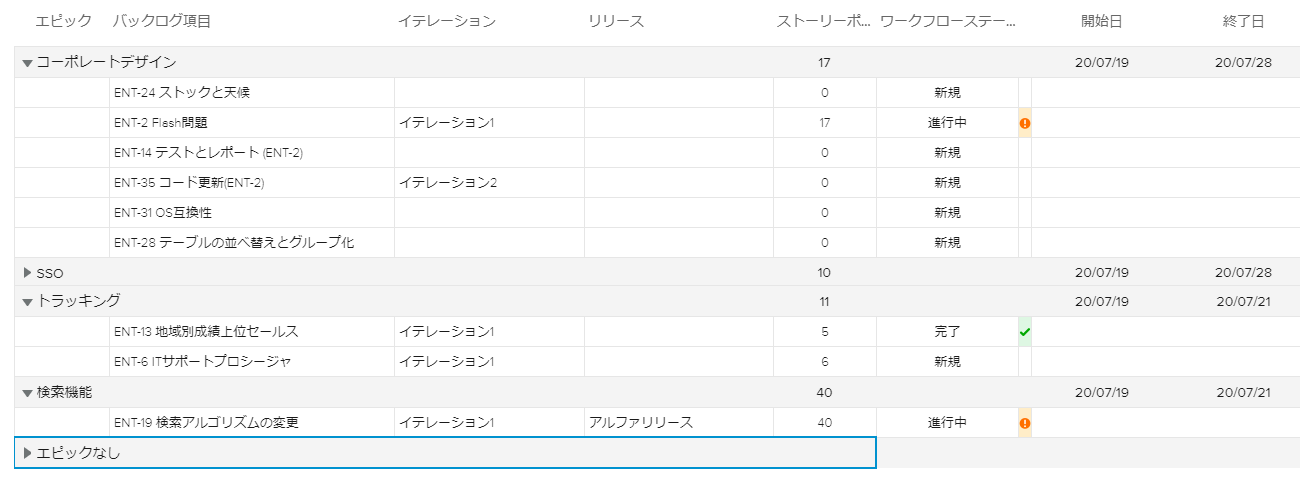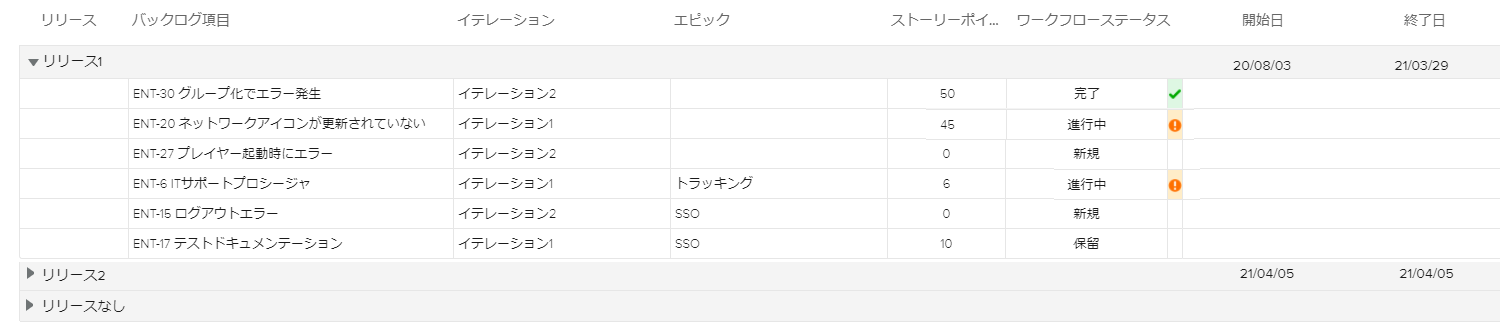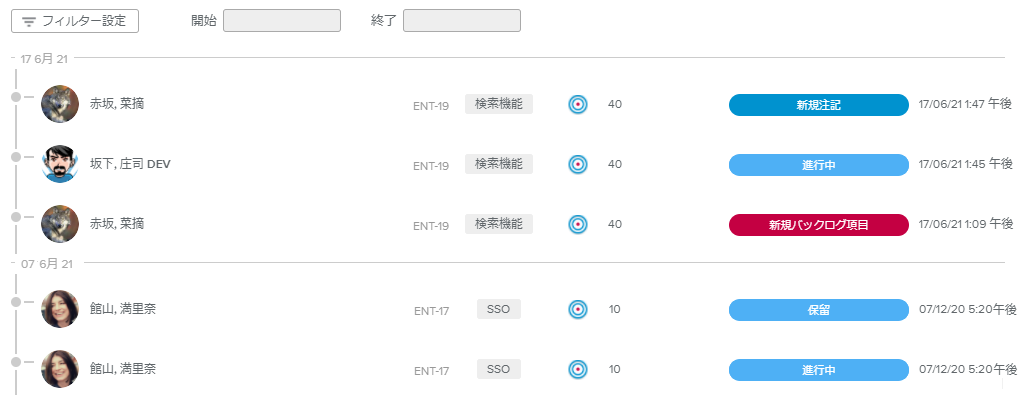ビューの左側に表示されるプロジェクト情報パネルには、選択したプロジェクトに関するすべての主要な情報が表示されます。
次のボタンを使って、パネルの表示と非表示を切り替えることができます。
次のプロジェクトキーポイントが表示されます。
エピック | 選択したプロジェクトの完了エピック数と合計エピック数を表示します。 |
イテレーション | 選択したプロジェクトの完了イテレーション数と合計イテレーション数を表示します。 |
リリース | 選択したプロジェクトの完了リリース数と合計リリース数を表示します。 |
エピック、イテレーション、リリースは、プロジェクト構造全画面ビューで作成します。
次にプロジェクト進捗指標が表示されます。
プロジェクトバックログ項目 | 完了率、進捗バー、完了したバックログ項目数、合計バックログ項目数を表示します。 | |
プロジェクトストーリーポイント | 完了率、進捗バー、完了したストーリーポイント数、合計ストーリーポイント数を表示します。 |
プロジェクトの状態セクションには、残り課題&欠陥、欠陥解消効率、平均ベロシティ、サイクルタイム、プロジェクト終了日が表示されます。
イテレーションセクションには、選択したプロジェクトのイテレーションのリストが表示されます。それぞれのイテレーションはカードとして示されます。
カードの“これのみ”ラベルをクリックすると、イテレーションに含まれるバックログ項目だけがバックログ項目スプレッドシートに表示されます。
その他( )アイコンをクリックすると表示される"フィルターとして追加"オプションやフィルターポップアップを使い、複数のイテレーションの情報を同時に表示することができます。
)アイコンをクリックすると表示される"フィルターとして追加"オプションやフィルターポップアップを使い、複数のイテレーションの情報を同時に表示することができます。
フィルターを適用すると、カードに“解除”ラベルが表示され、フィルターを解除することができるようになります。
カードのその他( )アイコンをクリックすると、次のオプションが表示されます。
)アイコンをクリックすると、次のオプションが表示されます。
フィルターとして追加 | 対応するイテレーションをイテレーションフィールド(フィルターポップアップダイアログボックス)に追加します。 |
編集 | イテレーションダイアログボックスを開き、イテレーションの情報を変更することができます。 |
受任者セクションには、選択したプロジェクトのバックログ項目を割り当てられたユーザーのリストが表示されます。それぞれの受任者は、ユーザーの名前を示すカードとして表現されます。
カードの“これのみ”ラベルをクリックすると、選択したユーザーが受任者のバックログ項目だけがバックログ項目スプレッドシートに表示されます。
その他( )アイコンをクリックすると表示される"フィルターとして追加"オプションやフィルターポップアップを使って、指定した複数のチームメンバーの情報を同時に表示することができます。
)アイコンをクリックすると表示される"フィルターとして追加"オプションやフィルターポップアップを使って、指定した複数のチームメンバーの情報を同時に表示することができます。
フィルターを適用すると、カードに“解除”ラベルが表示され、フィルターを解除することができるようになります。
エピックセクションには、選択したプロジェクトのエピックリストが表示されます。それぞれのエピックは、エピックの名前を示すカードとして表現されます。
エピックカードの“これのみ”ラベルをクリックすると、選択したエピックに属するバックログ項目だけがバックログ項目スプレッドシートに表示されます。
その他( )アイコンをクリックして"フィルターとして追加"オプションを選択するか、フィルターポップアップを使って、指定した複数のエピックの情報を同時に表示することができます。
)アイコンをクリックして"フィルターとして追加"オプションを選択するか、フィルターポップアップを使って、指定した複数のエピックの情報を同時に表示することができます。
フィルターを適用すると、カードに“解除”ラベルが表示され、フィルターを解除することができるようになります。
カードのその他( )アイコンをクリックすると、次のオプションが表示されます。
)アイコンをクリックすると、次のオプションが表示されます。
フィルターとして追加 | そのエピックをフィルターポップアップのエピックフィールドに追加します。 |
編集 | エピックダイアログボックスを開き、エピックの情報を変更することができます。 |
バックログタブには、選択したプロジェクトのバックログ項目を確認できるスプレッドシートが表示されます。
利用できる属性は、選択された表示オプション( )によって変わります。
)によって変わります。
バックログ項目の詳細( )ボタンをクリックすると、読取り専用のバックログ項目ダイアログボックスが開きます。
)ボタンをクリックすると、読取り専用のバックログ項目ダイアログボックスが開きます。
メインツールバーには、次のオプションがあります。
フィルター設定 | すべてのフィルターオプションを設定できるフィルターポップアップを開きます。 | |
クイックフィルター | 選択したオプションに対応するバックログ項目だけを表示する“未割り当て”と"了承"のチップを提供します。 | |
完了を表示 | ワークフローステータスが“完了”のバックログ項目を表示します。 | |
並べ替え | バックログ項目をビジネス値、期限、優先度、ストーリーポイント、キー(デフォルト)で並べ替えます。 | |
表示オプション | 次のオプションを使って、表示するバックログ項目を絞り込むことができます。
|
バーンダウンチャートは、チームメンバーが完了までに必要とする残り時間と理想的バーンダウンの比較を表します。
プロジェクト情報パネルでイテレーションを選択していない場合、バーンダウンチャートにはプロジェクトバーンダウンが表示されます。
X軸にはイテレーションが表示され、イテレーションごとにイテレーション終了日時点のプロジェクトバックログのポイント合計が緑の点で表示されます。青い点は、終了日時点での残ポイント(つまり完了日が終了日より前)を示します。
チャートの完了イテレーションのみ表示 ( )オプションを使い、ワークフローステータスが"完了"のイテレーションだけを表示させることができます。
)オプションを使い、ワークフローステータスが"完了"のイテレーションだけを表示させることができます。
プロジェクト情報パネルでイテレーションが選択されている場合、バーンダウンチャートサブタブのイテレーションバーンダウンには、残ポイントの傾向(つまりイテレーションの進捗に伴うポイントの減少傾向)がガイドライン(イテレーションを期限内に完了するための理想的な残ポイントの減少具合)とともに表示されます。
イテレーションバーンダウンチャートでは、(項目の完了時に自動的に記録される)バックログ項目の完了日が考慮されます。バーンチャートを正しく表示するには、完了日がイテレーションの終了日よりも前である必要があります。
バーンアップチャートでは、完了したストーリーポイントを理想の進捗曲線と比較します。
プロジェクト情報パネルでイテレーションを選択していない場合、バーンアップチャートにはプロジェクトバーンアップが表示されます。
X軸にはイテレーションが表示され、イテレーションごとにイテレーション終了日時点のプロジェクトバックログのポイント合計が緑の点で表示されます。青い点は、終了日時点での完了ポイント(つまり完了日が終了日より前)を示します。
チャートの完了イテレーションのみ表示 ( )オプションを使い、ワークフローステータスが"完了"のイテレーションだけを表示させることができます。
)オプションを使い、ワークフローステータスが"完了"のイテレーションだけを表示させることができます。
プロジェクト情報パネルでイテレーションが選択されている場合、バーンアップチャートサブタブのイテレーションバーンアップには、完了ポイントの傾向(つまりイテレーションの進捗に伴うポイントの増加傾向)がガイドライン(イテレーションを期限内に完了するための理想的な完了ポイントの増加具合)とともに表示されます。
イテレーションバーンアップチャートでは、(項目の完了時に自動的に記録される)バックログ項目の完了日が考慮されます。バーンチャートを正しく表示するには、完了日がイテレーションの終了日よりも前である必要があります。
ベロシティレポートは、ベースラインポイントを納品されたバックログ項目のポイント数と比較することで、一定期間に完了したストーリーポイントを追跡します。ベロシティレポートは、チームメンバーがスケジュールを遵守し、パフォーマンスを計測するのに使用します。
エピックダッシュボードは、プロダクトの今後の細分化(エピック)に対するアイデアを提供します。
それぞれのエピックに関連付けられたバックログ項目のイテレーション、リリース、ストーリーポイント、ワークフローステータス、開始日、終了日が表示されます。
メインツールバーのワークフローステータスフィルターを使って、指定したステータスのバックログ項目だけを表示することができます。
リリースタブには、リリース順のバックログ項目リストが表示されます。
バックログ項目の名前、イテレーション、エピック、ストーリーポイント、ワークフローステータス、開始日、終了日が表示されます。
メインツールバーのワークフローステータスフィルターを使って、指定したステータスのバックログ項目だけを表示することができます。
チームダッシュボードは、プロジェクト構造全画面ビューのチームタブに定義されたプロジェクトチームに関する情報を提供します。
バックログ項目を割り当てられたユーザーがチームメンバーとして定義されていない場合、そのユーザーはプロジェクトチームダッシュボードでは考慮されません。
チームダッシュボードでは、各リソースのアジャイルアクティビティーログの工数(実工数と残工数)と他の割り当てビューで定義された工数を比較します。
ビューの右上にあるチャートを表示スイッチ( )をオンにすると、各チームメンバーの残工数、実工数と総工数(割り当て)を示すチャートが表示されます。
)をオンにすると、各チームメンバーの残工数、実工数と総工数(割り当て)を示すチャートが表示されます。
対応する表示オプション( )を使って、スプレッドシートとチャートのデータをストーリーポイントで表示することができます。
)を使って、スプレッドシートとチャートのデータをストーリーポイントで表示することができます。
アクティビティーログタブでは、選択したプロジェクトのアジャイルアクティビティーログをチェックすることができます。
スプレッドシートに表示される情報は、選択したグループ別( )オプションによって変わります。
)オプションによって変わります。
バックログ項目(デフォルト) | バックログ項目別の実工数、予測工数、残工数の詳細とバックログ項目のワークフローステータスを表示します。 |
ユーザー | 各チームメンバーの実工数を各アクティティーログの入力日ごとに表示します。 |
アクティビティーストリームタブには、選択したプロジェクトの過去7日間のアクティビティーストリームが表示されます。
開始と終了フィールドを使って、自由に期間を指定することができます。
次のタイプのイベントが記録されます。
新規バックログ項目 | 新しいバックログ項目が作成されたことを示します。 |
ワークフローステータス | バックログ項目のワークフローステータスが更新されたことを示します。 |
了承 | バックログ項目を「了承」にしたことを示します。 |
注記 | バックログ項目ダイアログボックスに注記が追加されたことを示します。 |
アクティビティーストリームのエントリーごとに作成者、バックログ項目キー、名前、エピック、ストーリーポイント、優先度、イベントのタイプと発生日が表示されます。
バックログ項目名かキーをクリックすると、対応するバックログ項目ダイアログボックスが読取り専用で開きます。
アクティビティーストリームタブのフィルターポップアップには、次のフィルターオプションが表示されます。
チームメンバー | 選択したチームメンバーが受任者となっているバックログ項目だけを表示します。 |
イテレーション | 選択したイテレーションに割り当てられたバックログ項目だけを表示します。 |
リリース | 選択したリリースに関連付けられたバックログ項目だけを表示します。 |
エピック | 選択したエピックに関連付けられたバックログ項目だけを表示します。 |
タイプ | 指定したタイプのバックログ項目だけを表示します。 |
ワークフローステータス | 指定したワークフローステータスのバックログ項目だけを表示します。 |
タイプ | 指定したタイプのイベントだけを表示します。 |
作成者 | 指定したユーザーが作成者のイベントだけを表示します。 |